Como configurar seu celular iPhone pela primeira vez?
Quando você compra um novo iPhone, especialmente se é o seu primeiro iPhone, existem literalmente centenas (talvez milhares) de coisas para aprender como fazer. Mas é preciso começar em algum lugar, e este algum lugar deve ser o básico. Embora estas dicas apenas arranham a superfície do que você pode fazer com um iPhone, elas vão começá-lo em seu caminho para se tornar um usuário profissional de iPhones.
Definir idioma e Localização
Leia também
O primeiro passo para a ativação do iPhone é definir o local onde você vai usá-lo. Isso envolve a seleção do idioma que você deseja usar o aparelho e seu país de origem.
Comece tocando no idioma que você deseja usar e, em seguida, toque no botão Avançar, no canto superior direito da tela.
Com isso feito, toque sobre o país onde você deseja usar o telefone (isso não vai impedi-lo de usá-lo em outro lugar, mas determina o seu país de origem) e clique no botão Avançar.
Serviços de Wi-Fi e Localização
A próxima opção é para se conectar a uma rede Wi-Fi, se você tiver uma. Isso não é necessário, mas se você tem uma rede Wi-Fi onde você está ativando o seu iPhone, toque nela e depois digite a senha (se tiver uma). Seu iPhone vai se lembrar da senha a partir de agora e você será capaz de se conectar à rede a qualquer momento que estiver com a opção wireless ligada. Toque no botão Avançar para continuar.
A próxima coisa que você precisa decidir quando ativar seu iPhone é se você deseja ativar serviços de localização ou não. Serviços de Localização são características do GPS do iPhone, as características que lhe permitem obter instruções de direção, encontrar filmes e restaurantes nas proximidades, e outras coisas que dependem de saber a sua localização. Toque sua escolha e, em seguida, toque em Avançar, no canto superior direito para continuar.
Configurações iniciais do iPhone
Em seguida, você tem que escolher como você deseja configurar o iPhone. Há três opções:
- Configurar como um novo iPhone: esta é a sua escolha, se você ainda não teve um iPhone, iPad ou iPod antes. Isto significa que você está começando do zero;
- Restaurar a partir do Backup iCloud Backup: se você ainda não teve um dispositivo iOS antes disto não se aplica a você. No entanto, se você já usou o iCloud para backup de seus dados, aplicativos e outros conteúdos de outros dispositivos, escolha esta para baixar os dados da sua conta do iCloud para o seu iPhone;
- Restaurar a partir de Backup do iTunes: novamente, isto não vai funcionar se você não teve um iPhone, iPod ou iPad antes. Se você teve, no entanto, você pode instalar seus aplicativos, músicas, configurações e outros dados sobre o novo iPhone a partir dos backups que já existem no seu PC. Isso não é necessário. Você sempre pode definir-se como novo usuário, se você quiser. Mas é uma opção que faz a transição para um novo dispositivo mais suave.
Toque de sua escolha e, em seguida, toque no botão Avançar no canto superior para prosseguir.
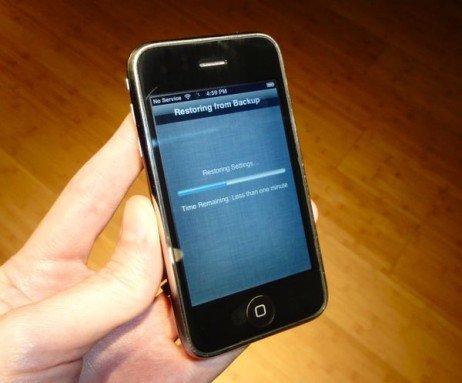
Em bem menos de 10 minutos você conseguirá configurar seu iphone e deixá-lo prontinho para uso! (Foto: www.cultofmac.com)
Criar ou digitar sua Apple ID
Uma vez feito isso, você será solicitado a digitar ou uma Apple ID existente ou criar uma nova. A sua Apple ID é uma conta que você vai usar para um monte de coisas, desde a compra no iTunes a usar o iCloud para fazer contato com o suporte e muito mais. Se você tiver um Apple ID existente que você usou com um produto da Apple anterior ou para comprar no iTunes, faça o login com ele aqui.
Se não, você terá que criar uma. Toque no botão para criar uma nova Apple ID e siga as instruções na tela. Você precisará inserir informações como o seu aniversário, nome e endereço de e-mail para criar sua conta.
Ativar iCloud
Você verá uma tela ou duas dos termos e condições. Você é obrigado a concordar com eles, a fim de usar seu iPhone, então vá em frente e concorde.
Uma vez que você tiver feito isso, você vai ter um par de opções relacionadas ao iCloud, um serviço gratuito baseado na web da Apple e que oferece aos seus clientes muitas coisas. De um modo geral, o iCloud permite:
- Usar o Find My iPhone;
- Fazer o download novamente das compras no iTunes;
- Usar o PhotoStream para armazenar e acessar fotos online;
- Guardar e acessar páginas, anotações, números e documentos online;
- Backup de dados and restoração do backup pela Internet;
- Usar o iCloud como uma conta central para seu calendário, contato e email e sincronizá-los a aparelhos compatíveis com iCloud;
- Usar o iTunes Match;
- Sua conta iCloud será adicionada à sua Apple ID.
Para habilitar o iCloud, deslize o botão para On/Ligado, ou deixe em Off/Desligado e toque em Avançar.
Em seguida, decida onde você deseja fazer backup de seu iPhone. Se você escolher o iCloud, os seus dados serão copiados para o iCloud diariamente via Wi-Fi. Isso tem uma série de vantagens: os dados não estarão em seu computador, assim, uma falha do disco rígido não pode perdê-los, você pode restaurar através da Internet. Mas você pode preferir fazer backup de seu iPhone ao seu computador cada vez que você sincronizar.
Toque na opção desejada e, em seguida, toque no botão Avançar para continuar.
Find My iPhone
Em seguida, você tem que decidir se deseja ativar o Find My iPhone. Ele permite que você use o GPS do telefone para localizar um iPhone perdido ou roubado para que você possa recuperá-lo. Se você perder o seu iPhone, você será feliz em ser capaz de encontrá-lo.
Toque para fazer a sua escolha e, em seguida, toque em Avançar para continuar.
Ativar Siri e concluir a ativação
Esta etapa aplica-se apenas aos modelos 4S e 5. Aqui, você precisa decidir se você deseja ativar Siri, assistente por voz do iPhone que você pode falar para executar ações.
Siri é um dos recursos mais interessantes do iPhone 4S e do iPhone 5. Eu recomendo ativar, mas não é necessário. Faça sua escolha e pressione o botão Avançar para ir para os passos finais.
A Apple, então, pergunta se você deseja compartilhar informações sobre o seu iPhone. Basicamente informações sobre como o iPhone está funcionando e se ele falhar, etc, nenhuma informação pessoal é compartilhada com eles. Isto ajuda a melhorar a experiência geral de uso do iPhone, mas é estritamente opcional.
Uma vez que você tiver feito isso, você está pronto para ir!
Desde que você não configure o iPhone utilizando dados do iCloud ou um backup, você vai precisar adicionar conteúdo para o seu iPhone a partir do seu PC. Para isso, aprender a sincronizar seu iPhone, baixe alguns aplicativos e faça bom proveito de seu novo aparelho!
Sobre o autor
Quando André entrou na faculdade em 2004, notebooks eram ainda muito caros. Para anotar as informações, buscou opções, encontrando no Palm Zire 72 um aparelho para ajudá-lo a registrar informações das aulas. Depois, trocou por um modelo de celular com teclado, Qtek quando o 2G e o 3G ainda engatinhavam no Brasil. Usou o conhecimento adquirido na pesquisa de diferentes modelos para prestar consultoria em tecnologia a diversas empresas que se adaptavam para o mundo digital. André passou ainda por um Samsung Omnia, um Galaxy Note II, e hoje continua um entusiasta de smartphones, compartilhando neste site tudo que aprendeu.
Veja também

Comparativo: iPhone vs Android

Formatar celular: 10 dicas de segurança

Como localizar iPhone pelo Android?

Como formatar seu celular passo a passo!
7 comentários para: “Como configurar seu celular iPhone pela primeira vez?”
Rita
Oi, ganhei meu iphone agora, ele é um 4s, segui todo os passos que você disse e até os termos deu tudo certo, quando foi passar dos termos ele disse que não pôde iniciar a sessão, você pode me ajudar nisso? Se souber me ajude e diga oq fazer por favor! Desde já agradeço
Equipe Telefones Celulares
Rita, talvez levando até uma assistência da Apple ou uma loja autorizada você possa ter um auxílio na configuração. Tente carregar o aparelho por completo antes de fazer a primeira configuração.
Raquel
Olá! Após a escolha da rede wifi, apareceu a mensagem: “Seu Iphone não pôde ser ativado porque o servidor de ativação esta temporamente indisponível. Tente conectar seu Iphone ao ITunes para ativa-lo ou tente novamente dentro de alguns minutos” Tentei varias vezes, mas sempre aparece isso. Alguém pode me ajudar?
Luciana Melo
Troquei meu aparalho Samsung por um iphone 4 de segunda mão mas não acho o lugar de colocar o chip não tem, como faço? Me ajudem
Equipe Telefones Celulares
Luciana, é na lateral, tipo uma gavetinha.
Fabiana
Eu tenho um iphone 4, para fazer a configuração é necessário que tenha o chip inserido já?
Equipe Telefones Celulares
Não, dá para configurar sem o Chip inserido.